Table des matières
Faire pivoter des images à 90 et 180 degrés dans Microsoft Paint est très simple. Je m'appelle Cara et nous allons voir si nous pouvons apprendre à faire pivoter des images dans Microsoft Paint en deux étapes rapides. C'est aussi simple que cela !
Étape 1 : Ouvrez votre image dans Paint
Ouvrez Microsoft Paint et choisissez l'image que vous voulez faire pivoter. Allez à Fichier dans la barre de menu et choisissez Ouvrir Naviguez jusqu'à l'image que vous voulez et cliquez sur Ouvrir encore.
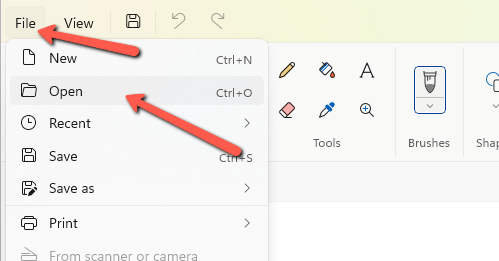
Étape 2 : Faire pivoter l'image
Allez maintenant à la Image Cliquez sur la flèche à droite de l'onglet Rotation Cela ouvre trois options de menu : Rotation à droite de 90°, Rotation à gauche de 90° et Rotation de 180°.
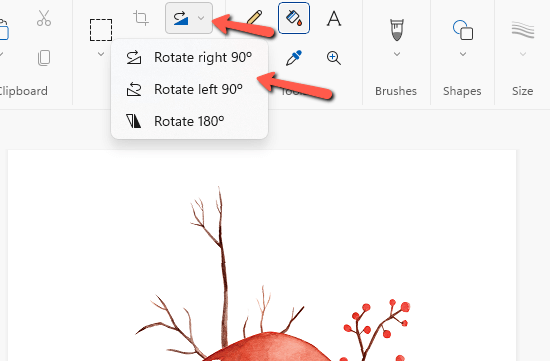
Choisissez l'option que vous voulez et boum ! Votre image est tournée !
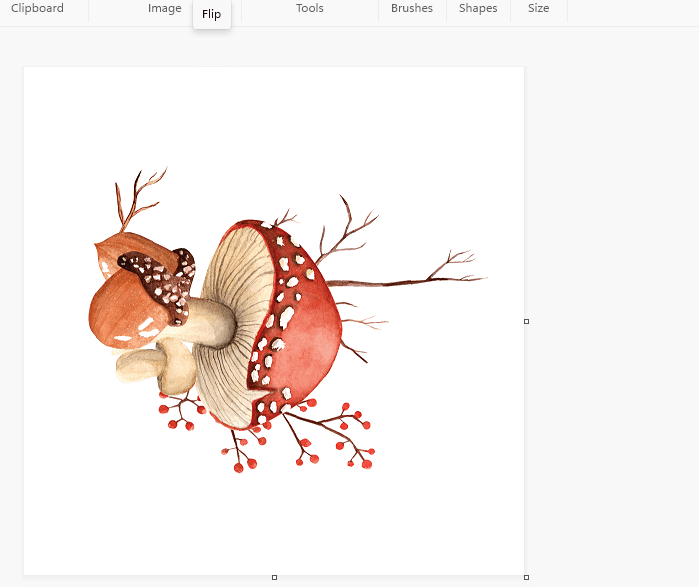
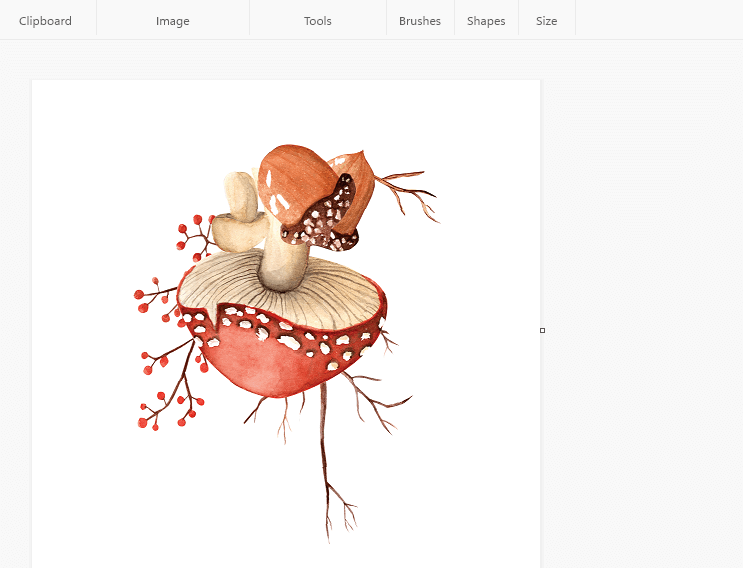
Voilà, comment faire pivoter des images dans Microsoft Paint en deux étapes seulement.
Découvrez d'autres astuces pour utiliser le programme, comme la façon de supprimer le fond blanc, ici.

